Cara Sempurna untuk Mencerminkan Kamera di Android dan iOS dengan Mudah
Ucapkan selamat tinggal pada sudut canggung dan pencahayaan yang buruk dan sapa selfie dan video menakjubkan yang menampilkan kecantikan sejati Anda. Kemampuan untuk mencerminkan atau membalik kamera Anda dapat sangat meningkatkan kualitas foto dan video Anda. Tapi apa sebenarnya yang dimaksud dengan mencerminkan atau membalik kamera Anda? Sederhananya, ini berkaitan dengan proses membalikkan gambar yang diambil oleh kamera perangkat Anda, baik secara horizontal maupun vertikal.
Ini bisa sangat berguna saat mengambil selfie atau merekam video, karena memungkinkan Anda mendapatkan sudut yang lebih baik, meningkatkan pencahayaan, dan menangkap versi diri Anda yang paling bagus. Dengan itu, posting ini akan memperkenalkan Anda pada cara yang luar biasa dan termudah untuk melakukannya mencerminkan kamera depan di ponsel Anda.
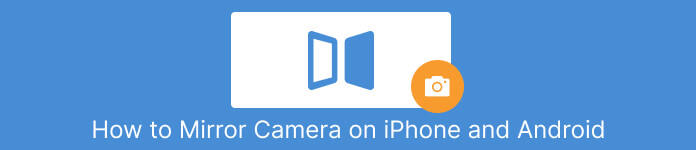
Bagian 1. Pengantar Kamera Cermin
Kamera cermin mengacu pada proses membalik atau membalikkan gambar yang diambil oleh kamera perangkat baik secara horizontal maupun vertikal. Ini dapat dicapai melalui manipulasi perangkat lunak atau perangkat keras dan biasanya digunakan saat mengambil selfie atau merekam video. Dengan mencerminkan kamera, pengguna dapat mencapai sudut yang lebih bagus, meningkatkan pencahayaan, dan menciptakan efek visual yang unik. Teknik ini sangat berguna bagi pembuat konten dan pemberi pengaruh media sosial, karena memungkinkan mereka mengambil foto dan video berkualitas tinggi yang menonjol dari yang lain. Baik Anda menggunakan perangkat Android atau iOS, Anda dapat mempelajari cara menggunakan kamera depan cermin Android atau iPhone untuk meningkatkan keterampilan fotografi Anda secara signifikan dan meningkatkan konten visual Anda.
Bagian 2. Cara Mencerminkan Kamera Depan dan Belakang di iPhone
Menggunakan kamera internal pada iPhone, yang memiliki opsi Balik untuk mencerminkan kamera yang menghadap ke depan, dimungkinkan untuk mencerminkan kamera pada iPhone. Dengan membalik kamera depan, Anda dapat memperoleh sudut yang lebih bagus dan meningkatkan komposisi keseluruhan foto dan video Anda. Ini bisa sangat membantu saat mencoba menangkap bidikan sempurna untuk media sosial atau saat merekam vlog atau tutorial. Selain itu, ini memungkinkan Anda menyesuaikan orientasi kamera agar lebih sesuai dengan lingkungan Anda. Berikut langkah-langkah mirror kamera iPhone yang bisa Anda ikuti:
Langkah 1. Awalnya, buka Pengaturan aplikasi di iPhone Anda dan temukan Kamera pilihan.
Langkah 2. Setelah Anda mendapatkan opsi Kamera, pergilah ke Komposisi bagian.
LANGKAH 3. Sekarang, aktifkan Cermin Kamera Depan tombol untuk mengaktifkan fitur ini. Kemudian, Anda dapat mengambil selfie dan video dengan kamera cermin. Hanya itu saja! Itulah cara mirroring kamera belakang di iPhone.
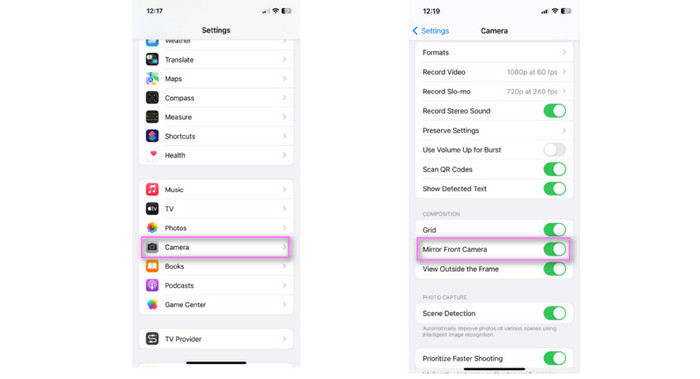
Bagian 3. Cara Mencerminkan Kamera Depan dan Belakang di Android
Cermin kamera Android memungkinkan pengguna untuk membalik secara horizontal atau vertikal atau memantulkan gambar yang diperoleh oleh kamera yang menghadap ke depan. Opsi ini dapat ditemukan di pengaturan sebagian besar aplikasi kamera Android, dan sering digunakan untuk mengambil selfie, panggilan video, pengambilan gambar grup, dan meningkatkan komposisi gambar secara keseluruhan. Fungsi cermin bisa sangat berguna untuk mengubah orientasi kamera terhadap lingkungan, menangkap sudut yang lebih lebar atau lebih banyak subjek, dan menghasilkan foto yang terlihat lebih alami. Cari tahu cara kerja cermin kamera Android melalui langkah-langkah berikut:
Langkah 1. Pergi ke ponsel Android Anda Pengaturan Tidak bisa.
Langkah 2. Pilih dari pengaturan yang tercantum di bawah, lalu klik Kamera.
LANGKAH 3. Setelah memilih Kamera, Anda akan dipandu ke pengaturannya. Saat mengaktifkan kamera cermin depan, pengaturan setiap perangkat memiliki opsi navigasi yang berbeda, seperti Foto sebagai Pratinjau, Foto Cermin untuk Kamera Depan, atau Foto Cermin. Anda hanya perlu mengaktifkan salah satunya.
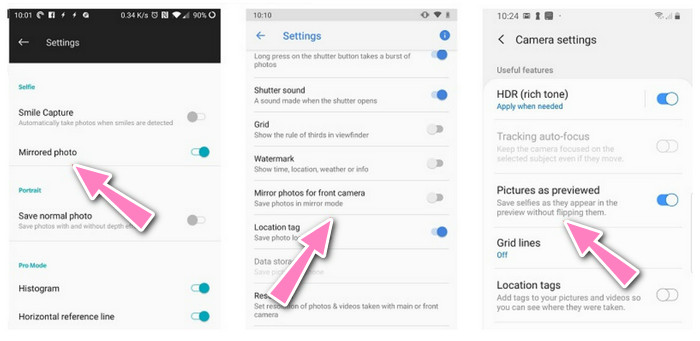
Bagian 4. Cara Mencerminkan Video iPhone dan Android di PC
Sekarang, kami melanjutkan dengan bagaimana Anda dapat mencerminkan video Android dan iPhone Anda di komputer. Seperti yang kita ketahui, komputer lebih kuat daripada perangkat seluler. Begitu juga dengan perbandingan aplikasi antara mobile dan PC. Oleh karena itu, kami berpikir untuk memperkenalkan aplikasi bernama FVC Video Converter Ultimate.
Aplikasi ini berfungsi untuk memutar dan membalik video tanpa kerumitan. Anda dapat membalik atau meniru tampilan video yang dicerminkan baik secara horizontal maupun vertikal. Selain itu, pengguna dapat memanipulasi pengaturan output video dan audio mereka. Anda dapat mengubah format, kualitas, resolusi, dll. Dapatkan hasil maksimal dari program ini dengan melihat panduan sederhana di bawah ini.
Langkah 1. Ambil aplikasi dan instal
Klik salah satu tombol yang disediakan di bawah ini untuk mendapatkan aplikasi gratis yang dapat diunduh ini. Luncurkan aplikasi setelah instalasi selesai.
Download GratisUntuk Windows 7 atau lebih baruDownload Aman
Download GratisUntuk MacOS 10.7 atau lebih baruDownload Aman
Langkah 2. Impor Klip Video
Dari antarmuka utama alat, klik Toolbox tab dan pilih Pemutar Video pemilihan alat. Setelah itu, Anda cukup mengetuk Plus tanda tangani di tengah untuk mengimpor rekaman video Anda. Kemudian, Anda akan dibawa ke bagian editing.
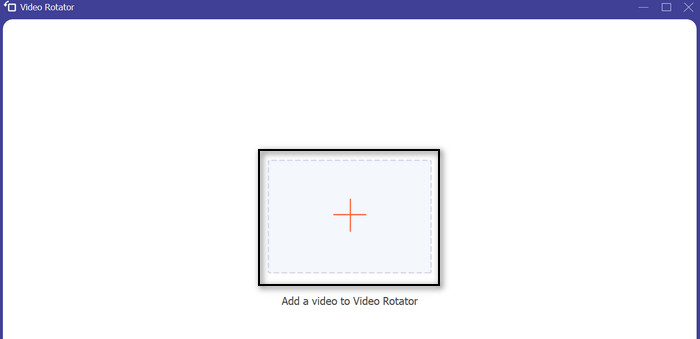
Langkah 3. Balikkan video
Setelah dituntun ke bagian editing, tab tersebut akan memberikan pilihan di bawah apakah Anda ingin mirroring video secara horizontal atau vertikal. Cukup pilih posisi target Anda pada pilihan di bawah ini, dan perubahan akan muncul secara real time.
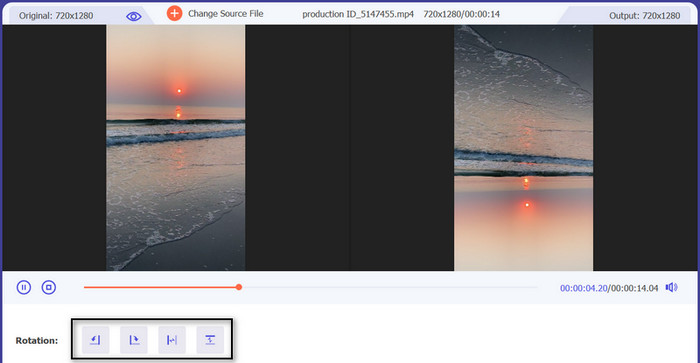
Langkah 4. Simpan video yang dicerminkan
Anda dapat mengubah beberapa pengaturan dengan mencentang Keluaran pilihan. Setelah selesai, tekan Ekspor tombol di sisi kanan bawah antarmuka untuk mengekspor video dan menyimpannya di komputer Anda.
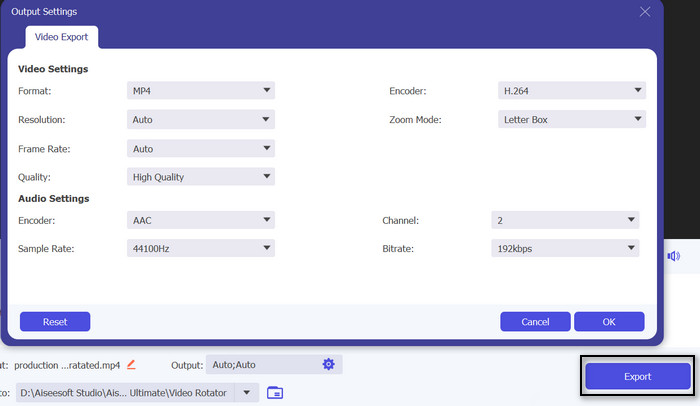
Lebih Banyak Bacaan
Metode Terbaik dan Mudah tentang Cara Mematikan HEIC di iPhone
Cara Memutar Video di Perangkat Android untuk Tampilan yang Tepat
Bagian 5. FAQ tentang Mirroring Camera di Android dan iOS
Bagaimana cara mencerminkan kamera di Macbook?
Mencerminkan kamera di MacBook adalah proses langsung yang dapat dilakukan menggunakan aplikasi Photo Booth bawaan. Setelah Anda meluncurkan aplikasi, Anda dapat beralih antara kamera depan dan belakang dan mengaktifkan fitur mirroring menggunakan tombol Mirror.
Bagaimana cara menghentikan pencerminan pada kamera iPhone?
Begitu juga dengan proses cara mematikan mirroring kamera di iPhone ini cukup mudah. Yang harus Anda lakukan adalah mematikan Kamera Depan Cermin. Kemudian, itu akan menghentikan pencerminan pada kamera iPhone Anda.
Apakah kamera cermin memengaruhi kualitas gambar?
Fitur kamera cermin tidak mempengaruhi kualitas gambar, karena hanya membalik atau mencerminkan gambar secara horizontal atau vertikal.
Kesimpulan
Proses untuk mencerminkan kamera dapat bervariasi tergantung pada perangkat dan sistem operasi, tetapi umumnya tersedia di pengaturan sebagian besar aplikasi kamera. Secara keseluruhan, kamera cermin fitur adalah fitur bermanfaat yang dapat meningkatkan kualitas dan kreativitas foto dan video.



 Video Converter Ultimate
Video Converter Ultimate Perekam Layar
Perekam Layar



